Come rimuovere automaticamente il software preinstallato indesiderato dal computer
Quindi hai appena comprato un nuovo computer e non vedi l'ora di iniziare a usarlo giusto? Quindi licenzi quel ragazzaccio che aspetta con impazienza le nuove fantastiche funzionalità e il caricamento istantaneo dei programmi con un solo clic del mouse, ma cosa ottieni? Fastidiosamente e sorprendentemente, il tuo nuovo computer si avvia e ti saluta con annunci pop-up, molte scorciatoie per programmi inutili e servizi inutili con sufficienti icone sul desktop per riempire metà dello schermo sul tuo nuovo display widescreen!
È il 2014 e l'unico computer che ho comprato che non ha alcun bloatware su di esso è il Chromebook di Google. In caso contrario, HP, Dell, Toshiba e, in misura minore, anche Lenovo, installano molti software di cui semplicemente non hanno bisogno. Prima che tu possa fare clic su qualsiasi cosa, il tuo computer si connette automaticamente a Internet per scaricare gli ultimi aggiornamenti per tutti i software anti-virus o anti-spyware di prova e ti informa su pericoli che non sapevi nemmeno esistessero! Quindi la tua nuova esperienza sul computer si è trasformata nel software equivalente all'inferno del computer.
Solo per disinstallare tutte queste applicazioni manualmente ci vorranno diverse ore a seconda di quante applicazioni pre-caricate ci sono. Invece di perdere tempo a farlo da soli, puoi utilizzare un software appositamente progettato per sbarazzarti automaticamente di crapware. In questo articolo, menzionerò un paio di programmi, sia gratuiti che a pagamento, che fanno un ottimo lavoro e possono essere utilizzati anche in seguito, non solo quando si acquista un computer per la prima volta.
PC Decrapifier
Un programma davvero elegante chiamato PC Decrapifier, che è gratuito e molto facile da usare, è uno dei miei preferiti. È in circolazione da parecchio tempo e funziona con tutte le versioni di Windows da Windows 2000 fino a Windows 8.
PC Decrapifier è stato scritto da persone come te che si sono seccate per il fatto che grandi aziende come Dell, HP, Toshiba, Gateway, ecc vendono spazi pubblicitari su nuovi computer in modo che possano guadagnare più soldi a tue spese. PC Decrapifier troverà la "schifezza" sul tuo computer, ti permetterà di scegliere ciò che vorresti disinstallato, e poi inizierà automaticamente a rimuovere ogni applicazione.
Il programma ha una vasta lista di applicazioni software di prova che di solito vengono caricate su nuovi computer, che, se trova, verranno visualizzati nell'elenco da rimuovere. Queste applicazioni includono trial QuickBooks, NetZero, AOL, Norton trial, Microsoft trail edition, PC-cillin e molto altro.

Una volta installato, il programma prima creerà un punto di ripristino del sistema nel caso in cui qualcosa vada storto. Successivamente, è sufficiente selezionare gli elementi dall'elenco e fare clic su Avanti. Inoltre, ti fornirà un elenco di tutti gli altri programmi installati sulla tua macchina e potrai scegliere di disinstallare qualcosa anche da lì se non ne hai più bisogno.
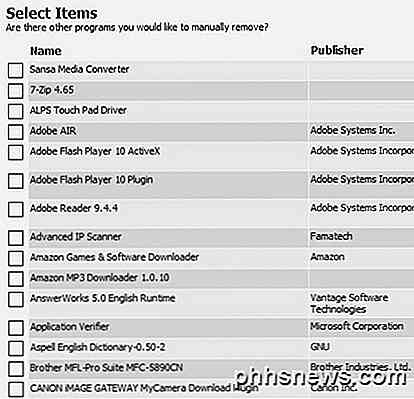
PC Decrapifier è gratuito per uso personale e solo $ 25 se si desidera acquistarlo per scopi commerciali, ovvero sei un tecnico informatico, ecc. Ho usato i programmi più volte e posso dire che è davvero utile. In realtà, l'ho usato abbastanza spesso su computer client che avevano diversi anni, ma avevo accumulato molti programmi nel tempo.
Revo Uninstaller
Un altro ottimo programma molto popolare è Revo Uninstaller. Il programma è disponibile in edizione gratuita, sebbene non abbia un sacco di funzioni. La versione a pagamento è $ 39, ma se sei una persona a cui piace mantenere il proprio computer pulito e pulito, allora questo programma è davvero fantastico.
Tuttavia, è bene sapere che la versione a pagamento del programma ha una prova di 30 giorni ed è una copia completamente funzionale, senza restrizioni. Puoi provarlo su alcuni programmi difficili da rimuovere e vedere come si comporta. Se sei soddisfatto, allora potrebbe valere la pena. Hanno anche una versione portatile, che può essere un acquisto migliore perché puoi portarla con te quando visiti i tuoi amici e la tua famiglia e usala quando ti chiedono di aggiustare i loro computer schifosi come faccio io!

Quando lo carichi per la prima volta, Revo Uninstaller ti fornisce un elenco di tutti i programmi installati per tutti gli utenti del sistema. Per impostazione predefinita, è nella visualizzazione a icone, ma puoi fare clic sul piccolo pulsante Visualizza e modificarlo in dettagli se vuoi maggiori informazioni sui programmi come la data di installazione, la dimensione, ecc.

Basta selezionare un programma e fare clic sul pulsante Disinstalla per sbarazzarsi di esso. Il programma gratuito ha molte altre funzionalità e quello che mi piace è riuscire a disinstallare aggiornamenti di sistema e componenti di sistema. Basta fare clic sul pulsante Opzioni e quindi fare clic su Uninstaller e selezionare le caselle appropriate.
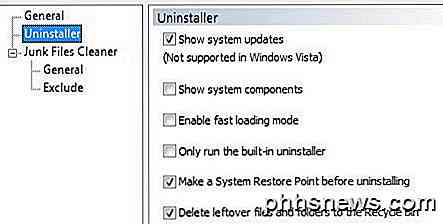
Se fai clic su Strumenti, troverai Gestione esecuzione automatica, che ti mostrerà tutti i processi che iniziano all'avvio del computer. Windows Tools presenta alcuni collegamenti ad alcuni degli strumenti più utili già presenti nel sistema operativo. È possibile ottenere informazioni sulla rete, modificare i criteri di gruppo, gestire i servizi, deframmentare il disco e molto altro.
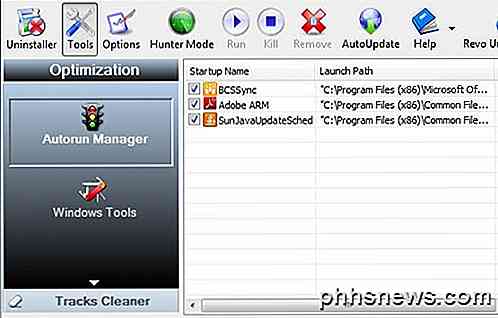
Non entrerò troppo nel dettaglio poiché ci stiamo concentrando solo sulla disinstallazione del software spazzatura dal tuo computer, ma puoi usare Revo Uninstaller perché può fare molto di più. La versione Pro è piena di funzionalità e supporta anche Windows a 64 bit.
IObit Uninstaller
IObit Uninstaller è un altro programma gratuito che puoi usare per rimuovere completamente il software dal tuo sistema. Ricorda che questi ultimi due programmi di disinstallazione sono utili per rimuovere completamente tutte le tracce di un programma. Ovviamente puoi disinstallare manualmente i programmi da solo, ma molti programmi lasciano residui ovunque, cioè il registro, le cartelle temporanee, ecc., Quindi questi programmi fanno un lavoro migliore per rimuovere questi programmi.
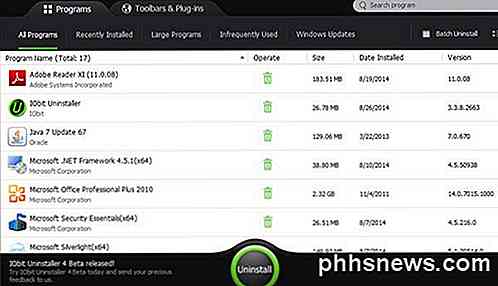
Una volta installato IObit, vedrai un'interfaccia simile con un elenco di tutti i programmi installati trovati sul computer. Basta selezionare uno e fare clic su Disinstalla. Puoi anche fare clic sulle schede in alto per trovare programmi installati di recente, programmi di grandi dimensioni, programmi usati di rado, ecc. Ha anche una scheda in cima per Barre degli strumenti e Plug-in, il che è utile perché sarai sorpreso quanti plug-in e componenti aggiuntivi vengono installati nel tuo browser a tua insaputa. Vi dirà anche quali sono attendibili e quali no.
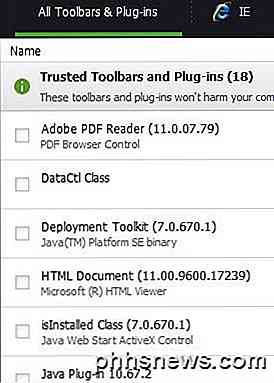
Quindi, questi sono tre diversi modi in cui puoi ripulire il tuo computer e farlo funzionare di nuovo senza intoppi. Ci sono molti altri programmi che puoi usare come CCleaner, ecc., Ma questo articolo riguarda davvero la rimozione di software spazzatura dal tuo PC. Se hai dei tuoi suggerimenti, ti preghiamo di farcelo sapere nei commenti. Godere!
Google Pixel 2 Tutorial e suggerimenti sulla fotocamera
Nel 2017, Google Pixel 2 è stato contrassegnato come la migliore fotocamera per smartphone al mondo. La potenza della fotocamera Google Pixel 2 si riduce a nuovi miglioramenti dell'hardware e, cosa ancora più importante, alle modifiche apportate al software utilizzato per elaborare le immagini.M

Come rimappare i tuoi Windows Cut / Copy / Paste su OS X-like Controls e Vice-Versa
Windows 10 è fuori, quindi stiamo passando dai nostri Mac ai PC con regolarità quotidiana . Mentre ci sono alcune differenze tra di loro, nulla ci fa saltare più di taglia / copia / incolla. Ecco come rimappare tagliare / copiare / incollare in modo che siano uguali su entrambe le piattaforme. Una delle cose più difficili da abituare quando passiamo da Mac a Windows o da Windows a Mac è taglia / copia / incolla .



